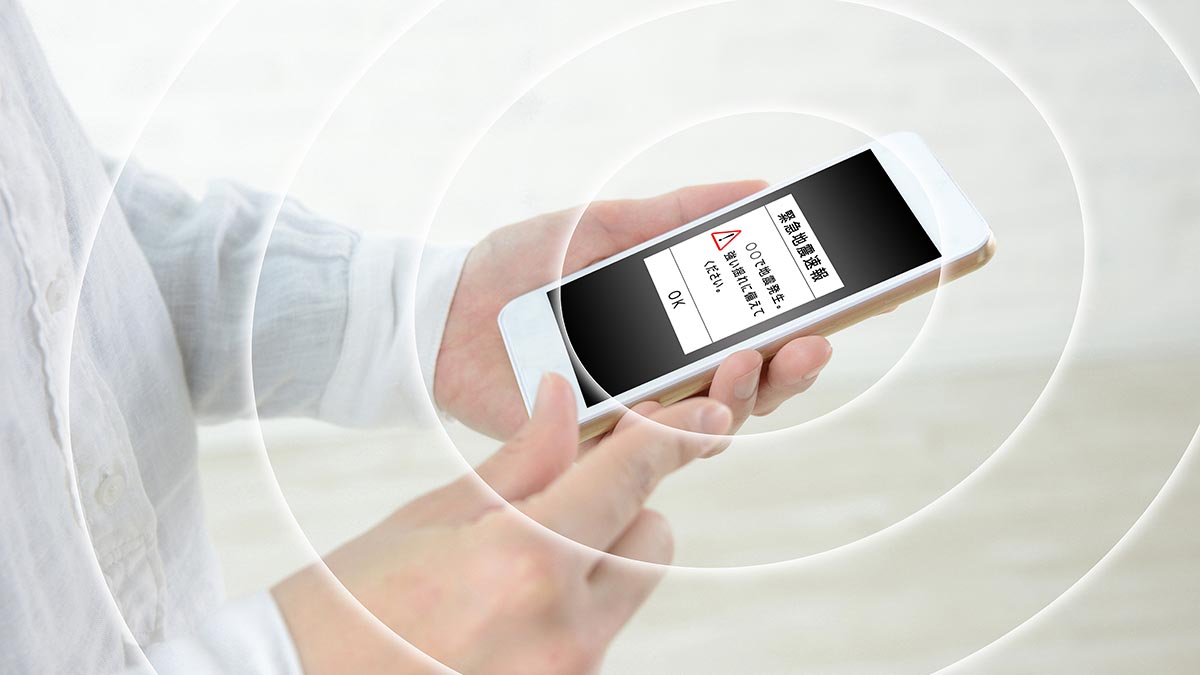ここ数年は特に、地震や大雨、突然の道路陥没や火災など、さまざまな災害が起こっています。
何かあったときに、もっともそばにある可能性が高いのはスマートフォンかもしれません。そんなスマホをを災害時に味方につけられたら心強いですよね。
そんな「いざ」というときのために覚えておきたい、iPhoneの設定やインストールしておきたいアプリを紹介します。
1. 緊急SOSの上手な使い方
スクリーンショットを撮りたいときや、電源を切りたいときに意図せず表示されたりと、意外と目にする機会が多い「緊急SOS」の機能。
普段は使用しない機能のため、「緊急SOS」機能を使用するとどうなるかをご存知ない方も多いのではないでしょうか?
緊急SOS機能は、ダイヤル入力をせずに110(警察)、119(消防/救急)、118(海上保安庁)に緊急連絡ができる機能で、スマートフォンのロック中でも使用できます。
緊急SOSを起動する方法
- iPhone 8以降:電源ボタンと音量ボタン(音量を上げる・下げるどちらのボタンでもOK)を同時に長押しする(2〜3秒程度)
または - iPhone 7以前:電源ボタンを素早く5回押す
以降は同様の手順です。
- 「緊急SOS」を右にスワイプする
- 「警察(110)」「海上保安庁(118)」「火事・救急車・救助(119)」から発信先を選択する
自動通報ONで、緊急連絡先に現在地を自動送信
電源ボタンと音量調節ボタンを長押しするだけで、緊急連絡先に自動でSOSモードであるというメッセージと、現在地が送信される「自動通報」機能もあります。
緊急連絡先には、現在地、SOS モードに入ってからの経過時間などが送信され、現在地が変わったらそのつど最新情報が届きます。
緊急連絡先は複数登録でき、家族のほか、医師やマネージャーといった項目でも設定できます。言葉が発せないほど重症を負っている場合や、急病で倒れた場合に役立つ機能ですので、ぜひ設定しておくことをおすすめします。
自動通報の設定方法
- 設定から「緊急SOS」を選択。
- 「”ヘルスケア”で緊急連絡先を編集」から連絡先の追加
- 「メディカルIDを作成」をタップ
- 「緊急連絡先を追加」で、アドレス帳から連絡先(電話番号)を追加
- 間柄を選択し、設定完了
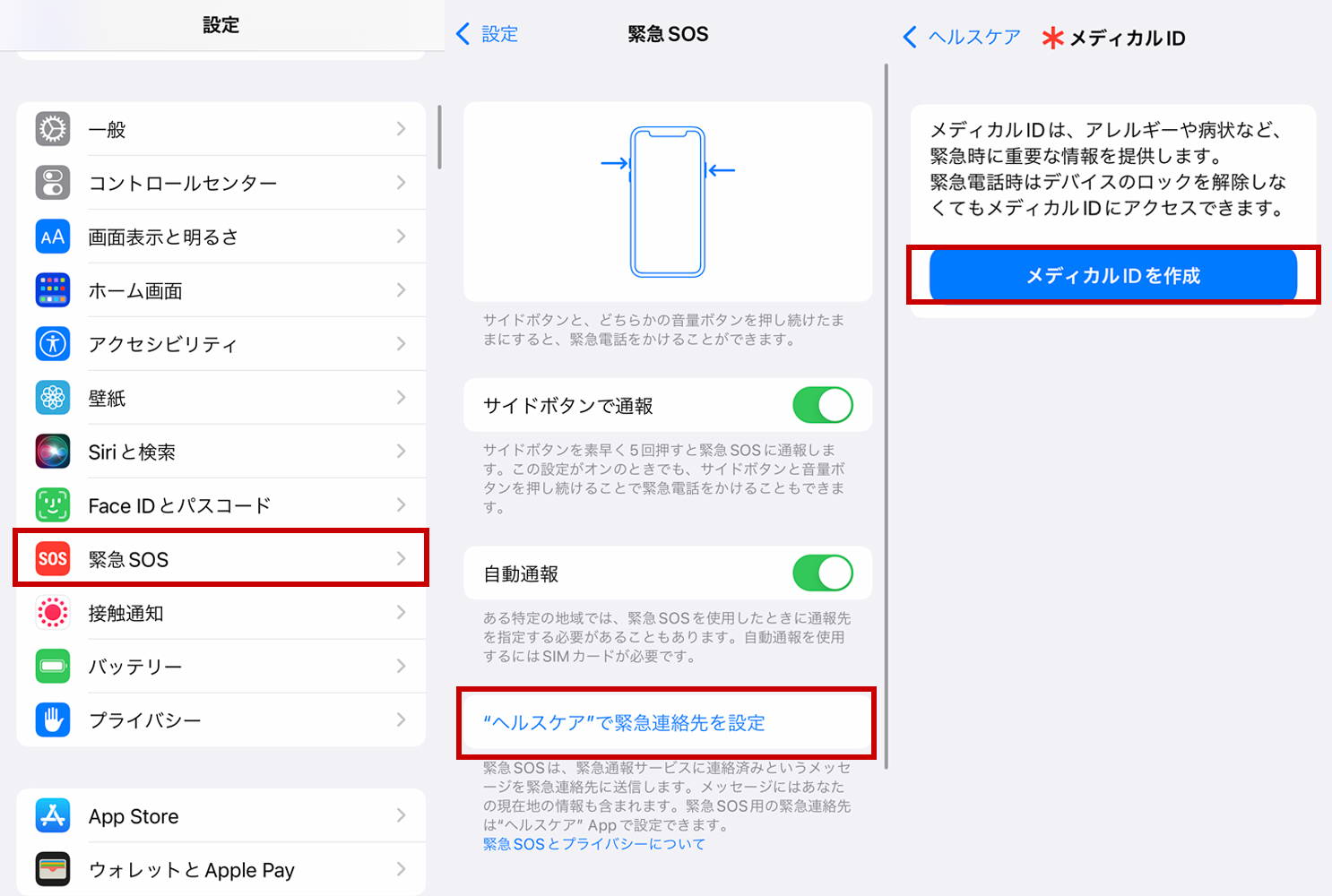
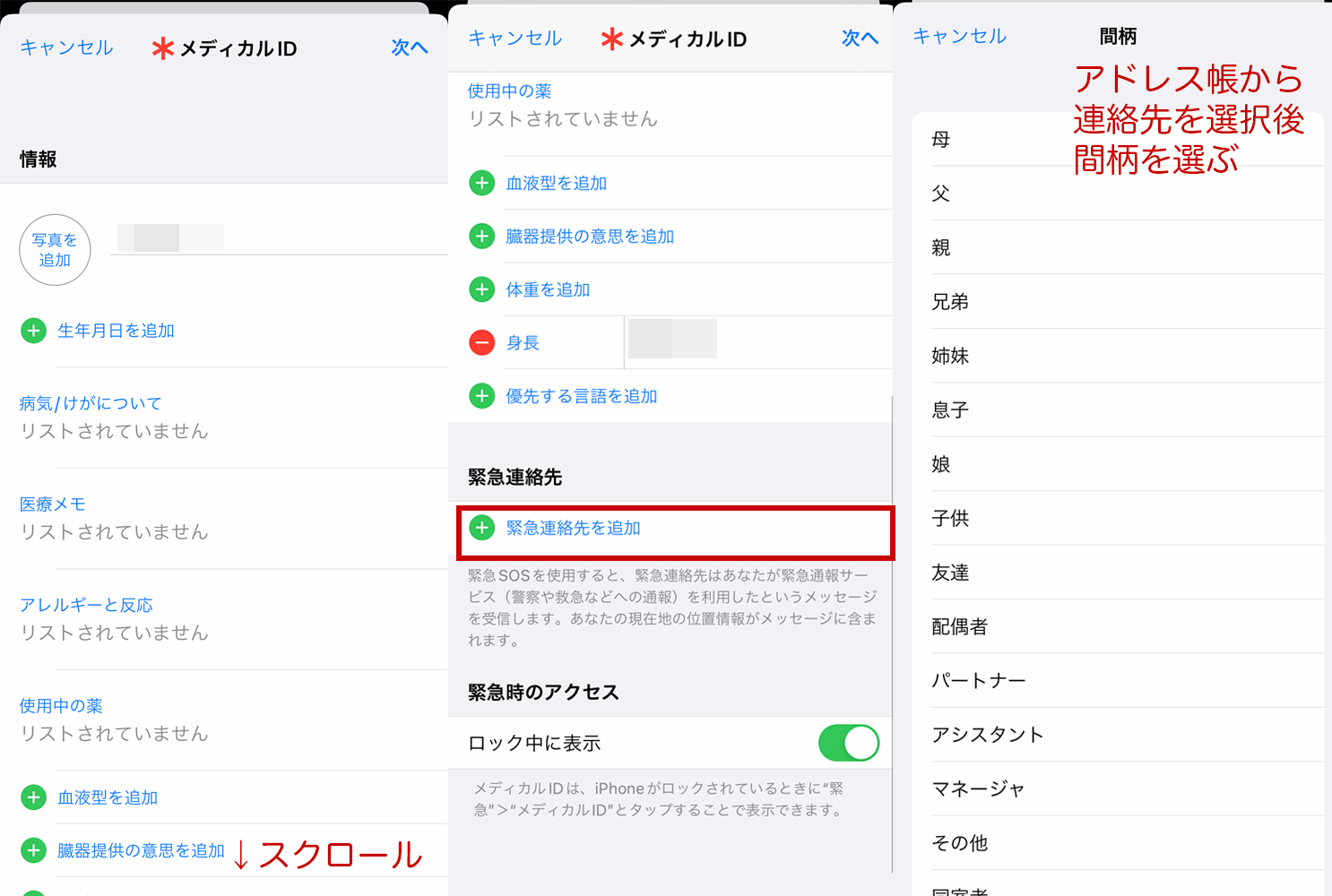
2. 低電力モードでバッテリーを長持ちさせる
災害に遭遇した際には、スマホのバッテリー問題は深刻です。避難所では、バッテリー充電に長蛇の列が見受けられます。低電力モードでは、バッテリーの持ちに20〜30%の違いがあったという実験結果もあります。
少しでもバッテリーを長持ちさせるため、緊急時はすみやかに低電力モードに切り替えるのがおすすめです。
参考:ガジェットブログイマジネーション「iPhoneの低電力モードとは?使うとどうなるのかをわかりやすく解説」
低電力モードでは、メールの自動受信のオフなど一部の機能に制限を設けることで、電力消費を抑えます。
制限のある機能
- メール(標準アプリ)のリアルタイム取得
- App のバックグラウンド更新
- 自動ダウンロード
- 一部のビジュアルエフェクト
- 自動ロック(デフォルトは 30 秒後)
- iCloud 写真 (一時的に停止)
- 5G (ビデオストリーミングを除く)
CPUの処理速度も低下させるので、操作感は多少もっさりとした印象になる可能性がありますが、LINEなどは通常どおりリアルタイムで受信が可能なため、バッテリーに心配がある環境でも積極的に活用するのがよいでしょう。
低電力モードがオンの間、バッテリーアイコンは黄色になります。iPhone の充電量が80%以上になると、低電力モードは自動的にオフになりますので、充電後も引き続き定電力モードで使用したい場合には再設定を忘れないようにしましょう。
低電力モードの設定方法
- 設定から「バッテリー」を選択
- 低電力モードをONに
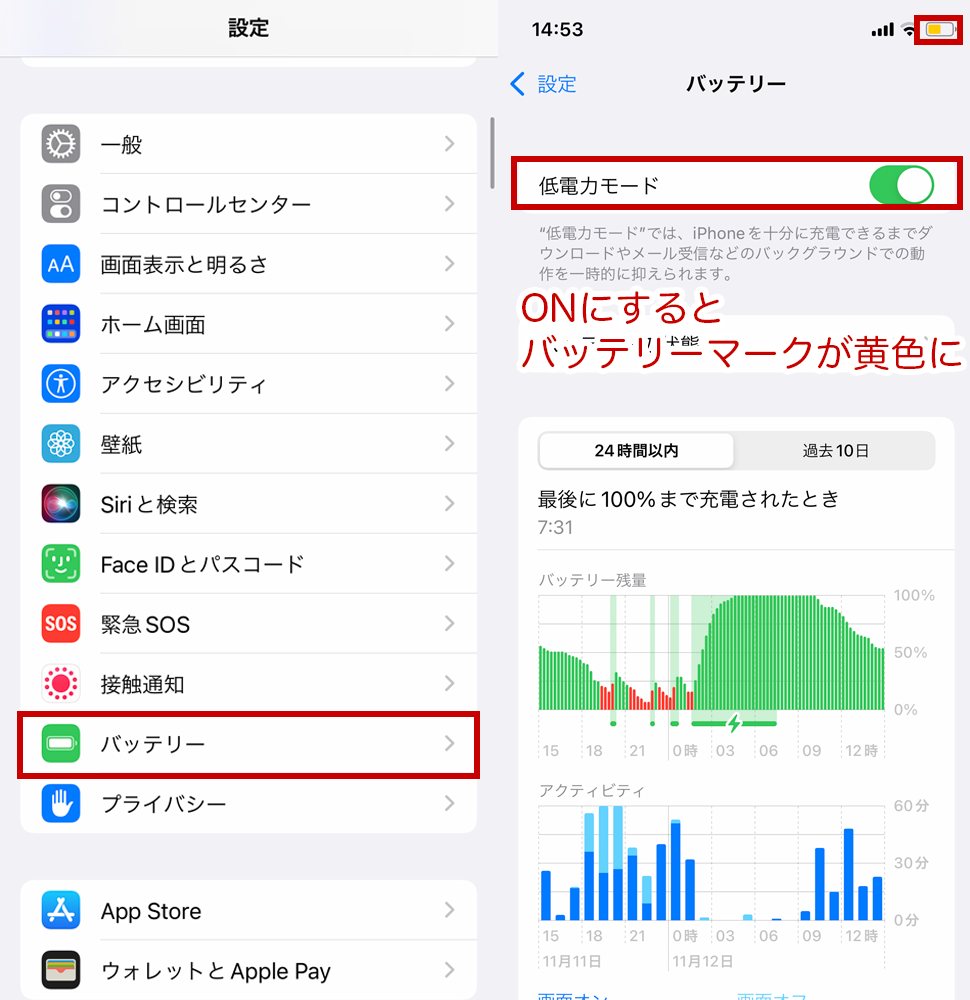
3. 現在地情報をリアルタイムで共有する
慣れない土地で被災してしまった場合や、災害で街の目印が変わってしまった場合におすすめなのが、現在地のリアルタイム共有です。
標準アプリ「マップ」での共有方法
iPhoneに標準でインストールされている地図アプリ「マップ」での共有方法です。
- 「マップ」を起動し、現在地の青いピンをタップ
- 「現在地を共有」を選択し、共有方法と共有したい相手を選んで完了
アプリ「Google Maps」での共有方法
Google Mapsでは、現在地の情報を継続的に共有し続けてくれるため、移動しながらの場合はGoogle Mapsの活用が便利です。
- 「Googleマップ」を起動し、現在地の青いピンをタップ
- 「現在地を共有」を選択し、共有したい時間を選択(15分〜無制限に選択可能)
- 共有したい相手を選択する
4. 防災アプリをインストールしておく
東京にお住まいで、防災マップや防災ブックが手元にある方でも、常に持ち歩くのは難しいでしょう。スマホアプリ「東京都防災」を事前にインストールしておけば、いざというときに心強い味方になります。
東京都防災アプリ
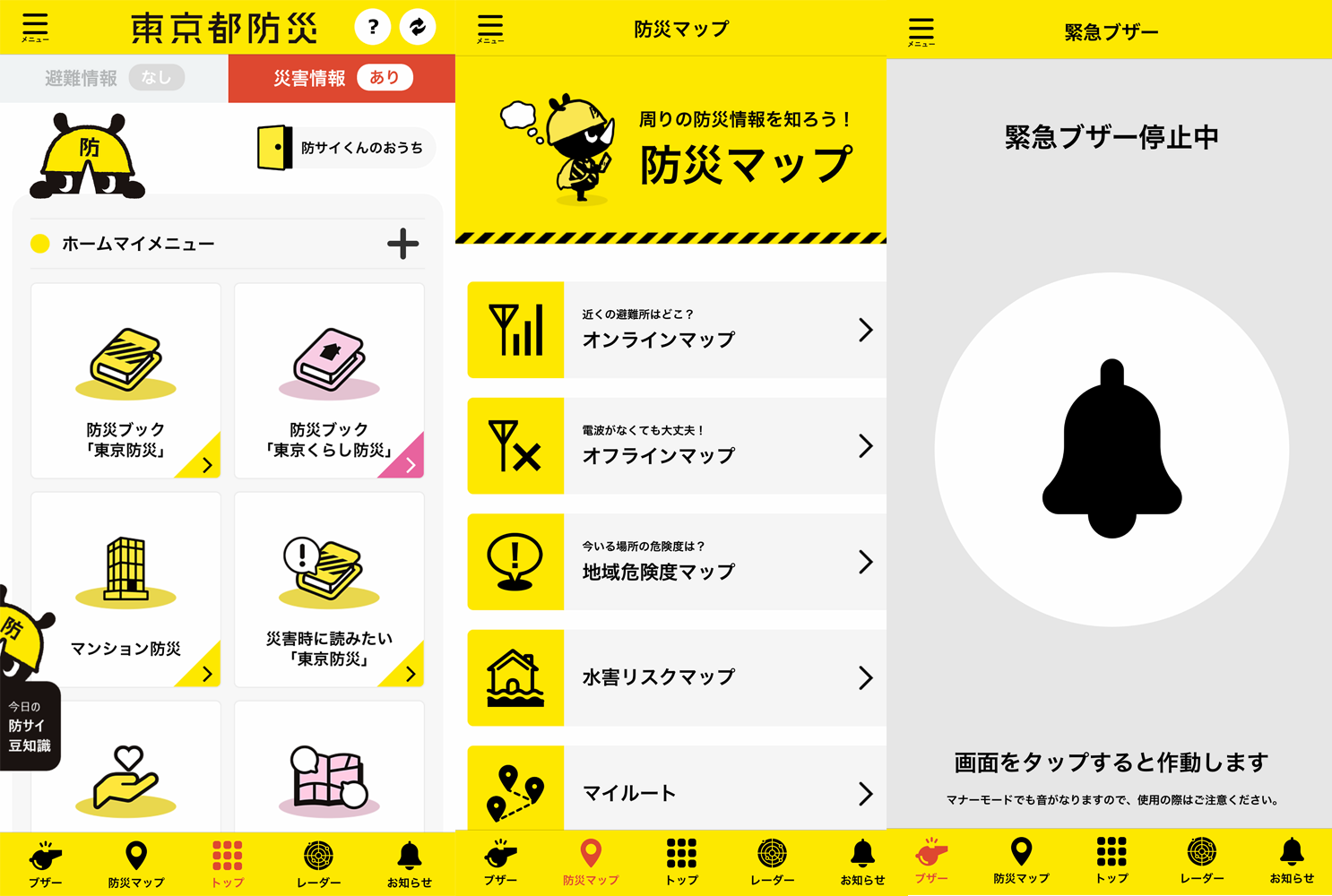 iOS版 東京都防災アプリのダウンロード
iOS版 東京都防災アプリのダウンロード
Android版 東京都防災アプリのダウンロード
東京都が提供している「東京都防災アプリ」では、近くの避難所や地域の危険度が確認できる防災マップのほか、緊急時に居場所を登録した連絡先に送信してくれる緊急ブザーも搭載されています。
情報量の多さはもちろんのこと、シンプルでわかりやすいアイコンが使用されているため、お子さんでもわかりやすいデザインという点でもおすすめです。
また、災害時モードの「安否連絡」機能では、自分の名前と電話番号を入力し、メッセージを入力することで、自分を探している人が名前を検索するだけで、安否状況と現在地を知らせることができます。
安否情報の発信時には、メール、LINE、Twitter、Facebookともワンタップで連携ができ、インターネットでつながっている知り合いに手軽かつダイレクトに安否を知らせることができます。
goo防災アプリ
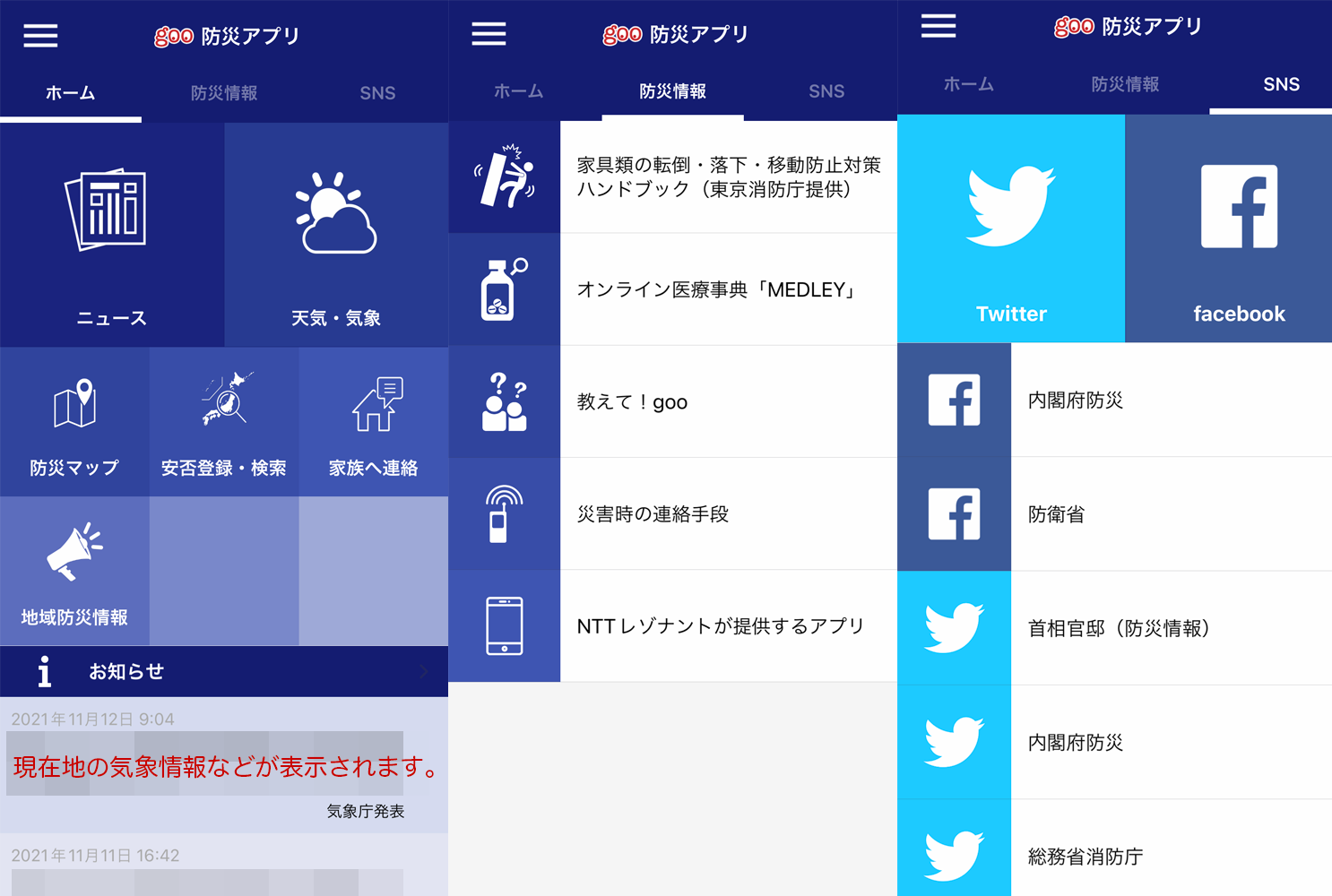
iOS版 goo防災アプリのダウンロード
Android版 goo防災アプリのダウンロード
国道地理院主催の『防災アプリケーション賞』を、2年連続で受賞している「goo防災アプリ」では、登録した地域のあらゆる災害をプッシュ通知で教えてくれます。プッシュ通知を受け取りたい地域は3か所まで登録できるため、離れて暮らす家族の住む地域を登録しておけば、有事の際にもいち早く知ることができます。
また、家族への連絡機能では「現在地(地図のリンクが挿入)にいます」「自宅に向かっています」などをタップするだけで、手早くメールを送信できるようになっています。
メールアドレスは手動で入力することも可能ですが、10件まで事前に登録できるため、事前に身近な方のアドレスを登録しておくのが良いでしょう。
まとめ
いかがだったでしょうか?
最近の避難所では、災害時のフリーWi-Fi開放なども素早く行われるようです。情報収集のためにもスマホは活躍するでしょう。しかし、避難所などへ到達するまでは、まずはバッテリーの残量も大切にしたいところです。
低電力モードでの使用はもちろんですが、動画撮影などを行ってしまうと通常使用以上に電力消費が速くなるため、要注意です。
いざというときに身近にあるスマホをフル活用できるよう、ぜひ一度、必要な設定を行っておいてくださいね。